HEIC eller High-Efficiency Image File-format er en type meget avanceret billedkomprimeringsteknik, der er bedre end JPEG på så mange måder. HEIC -codecs er derude i så mange år, men Windows 10 standard billedprocessor Fotos -app understøtter ikke denne codec endnu! Selv Windows 11 understøtter ikke denne funktion uden at downloade bestemte Store -apps. Hvis du vil se HEIC-filer eller HEVC-videoer, skal du tage hjælp af enten Store-apps eller andre gratis open source-tredjepartsapps. Følg en af disse instruktioner, når du ønsker at få adgang til HEIC- og HVEC -filerne på din computer.
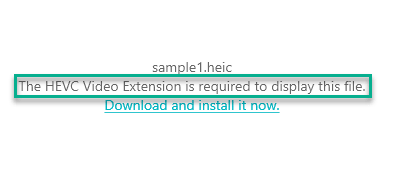
Sådan får du adgang til HEIC -filer
Der er Store-apps og andre tredjepartsapps, som du kan bruge til at afkode HEIC-filerne.
Måde 1 - Download HEVC Video Extension -appen
Du kan downloade, installere og bruge HEIF -billedudvidelserne til Windows 10/11 til at læse/ skrive HEIC -billedfiler.
1. Klik først på Windows -ikonet og klik på "Microsoft Store”Fra Start -menuen.
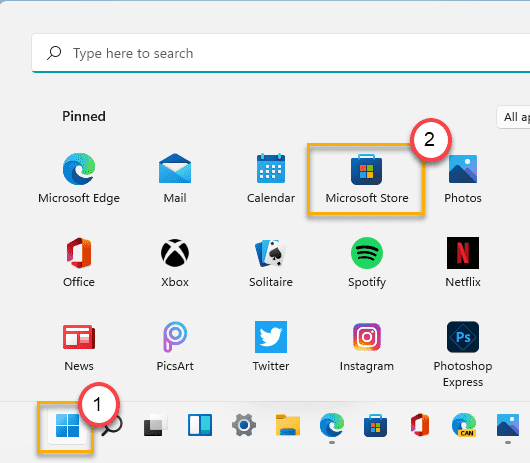
2. Når butikken åbner sig, skal du klikke på søgefeltet og skrive "HEIF“.
3. Tryk derefter på "HEIF -billedudvidelser”For at åbne den.

4. Hvis du ikke endnu har installeret denne app, skal du trykke på "Få”For at få appen på din computer.
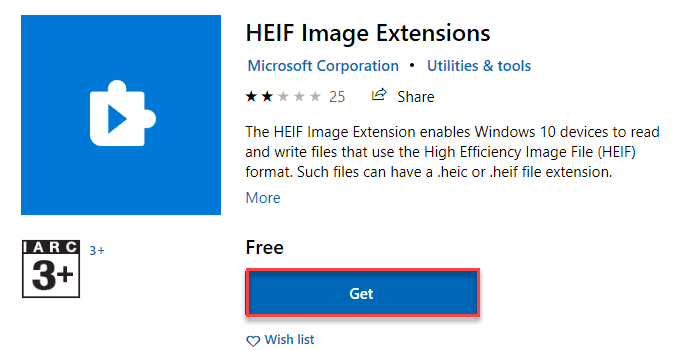
Når appen er downloadet og installeret på din computer, skal du lukke butiksvinduet.
Åbn nu et eksempel HEIC -billede på din computer, og det åbnes normalt.
Metode 2-Brug en tredjepartsapp
Du kan bruge en tredjepartsapp, hvis du ikke vil bruge Store-appen. Følg bare disse trin for at bruge CopyTrans.
1. Gå først til CopyTrans websted.
2. Når du er der, skal du klikke på "Hent”For at downloade den nyeste version af softwaren.
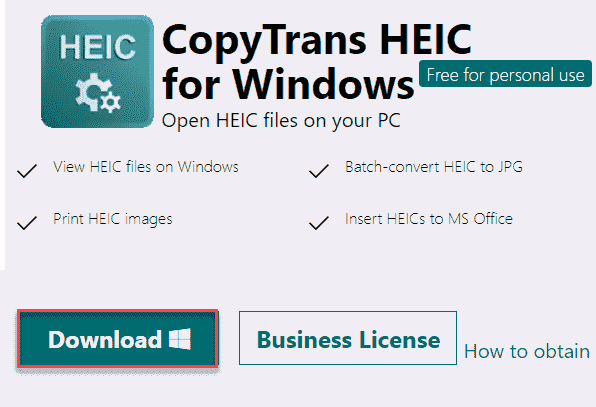
3. Når du har downloadet det, skal du dobbeltklikke på "CopyTransHEICforWindowsv1.008”For at installere det på din computer.
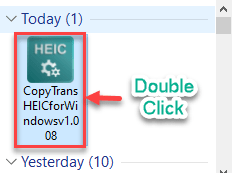
4. Klik nu på "Næste”For at fortsætte med installationen.
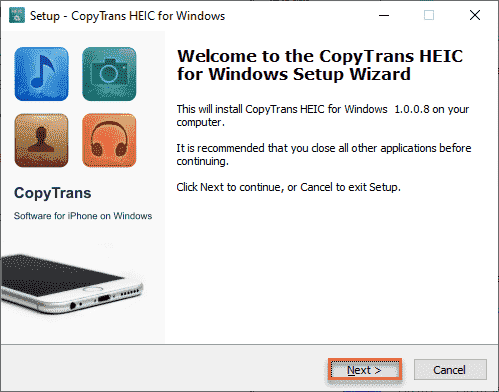
5. Klik yderligere på radioknappen ved siden af "Jeg installerer CopyTrans HEIC til hjemmebrug“.
6. Klik derefter på "Næste" at fortsætte.
7. Klik derefter på "Installere”For at installere det.
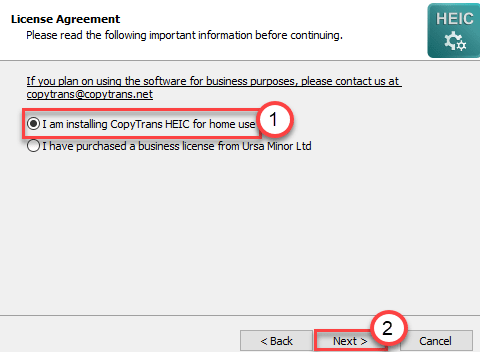
Luk nu hvert åbnet vindue og genstart din computer.
8. Efter genstart skal du åbne File Explorer og gå hen, hvor du har HEIC -billedfilen.
9. Højreklik derefter på billedet og klik på "Åben med“.
10. Klik derefter på "Vælg en anden app“.
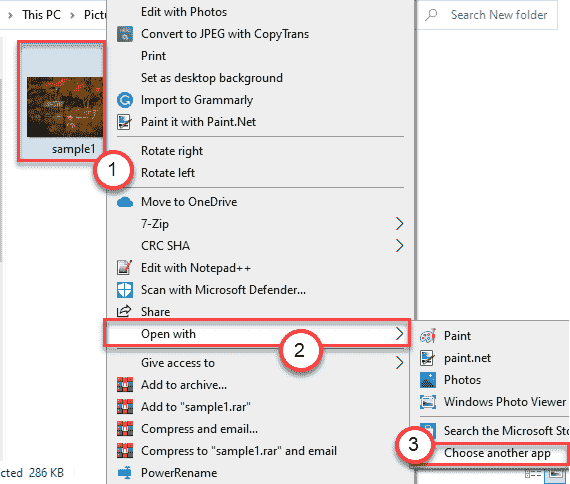
11. Rul derefter ned gennem apps. Tjek om du kan finde “Microsoft Photo viewer”App på listen.
12. Hvis du ikke kan finde det, skal du klikke på "Flere apps“. Vælg nu "Microsoft Photo viewer”App.
13. Næste, kontrollere det "Brug altid denne app til at åbne .heic -filer“. Klik til sidst på “Okay“.
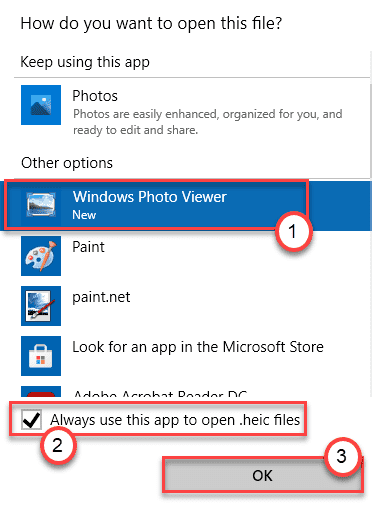
Dette indstiller Microsoft Photo Viewer -appen som standard HEIC -billedprocessor.
Sådan åbnes HVEC -videoer på Windows 10/11
Ligesom HEIC, HEVC eller High-Efficiency Video Coding er en anden avanceret komprimeringsalgoritme, der bruges til at komprimere videoer til en mindre størrelse uden at påvirke kvaliteten. Ligesom HEIC -codecs understøtter Windows 10/11 ikke HVEC -codecs ved standardindstillinger.
Men der er måder, du kan afspille videoer, der er kodet i HVEC
Proces- Installer HVEC-videokodeker på Windows 11
Download og installer HVEC -videoudvidelser fra butikken. Følg disse trin -
1. Bare åbn Microsoft Store på din computer.
2. Skriv derefter "HVEC”I søgefeltet.
3. Klik derefter på "HVEC -videoudvidelser“.

4. Du skal købe denne codec fra butikken. Bare tryk på "Købe”For at købe videocodec til dit system.

5. Klik derefter på "Installere”For at installere codecs på din maskine.
Det er det! Nu kan du nemt afspille videoer med HVEC -codecs ved hjælp af appen Film og TV.
BEMÆRK –
Hvis du ikke vil købe eller installere de eksterne codecs til HVEC, er der masser af tredjeparts muligheder. En af de meget brugte løsninger er at bruge VLC -afspilleren til at afspille videoerne på HVEC -codecs. Så du kan bruge VLC -afspilleren til at afspille videoerne.
Derudover er der flere andre gratis videoafspillere, der understøtter HVEC -afkodning. Synes godt om -
5K afspiller
MPC-HC


